Автозаполнение блока ячеек
Заполнить блок ячеек можно значениями, формулами, значениями согласно прогрессии, списком значений и т.д. Заполнение возможно вправо или вниз. Рассмотрим технологию выполнения некоторых заполнений на конкретных примерах.
Задание 9.3. На рис. в ячейках В2:F2 перечислены курсы. Выполните такое же заполнение в своей таблице. Для этого:
1) введите текст в смежные ячейки: в ячейку В2 - 1 курс, в ячейку С2 -2 курс;
2) выделите ячейки В2 и С2;
3) установите курсор мыши в правый нижний угол блока (курсор примет вид крестика +) и протяните курсор, не отпуская клавишу мыши до ячейки F2;
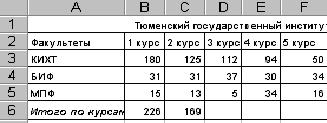
Автозаполнение формул
Задание 9.3.Установите курсор на ячейку С6 и выполните автозаполнение вправо в ячейки D6, Е6, F6.
Автозаполнение формул аналогично операции копирования.
Задание 9.4. Установите курсор на ячейку G3 и выполните автозаполнение ячеек G4, G5 в них появятся формулы для подсчета числа студентов на факультете.
Автозаполнение списков
Задание 9.5. В ячейку А15 введите слово январь. Нажмите Enter. Затем установите курсор в правый нижний угол ячейки А15 курсор примет вид + и протяните вправо. Строка заполнится списком - названиями месяцев.
Задание 9.6. В ячейку А17 введите слово понедельник. Нажмите Enter. Затем установите курсор в правый нижний угол ячейки А17 и протяните вправо. Строка заполнится списком - названиями дней недели.
Задание 9.7. В ячейку А19 введите число 1, в ячейку А20 число 2. Затем выделите обе ячейки и установите курсор в правый нижний угол ячейки А20 и протяните вниз до ячейки А30. Ячейки заполнятся числами.
Очистка блока ячеек
1 способ. С использованием главного меню. Выделить блок ячеек. Выполнить команду: Правка – Очистить, (указать тип очистки).
2 способ. С использованием контекстного меню. Выделить блок ячеек. Вызвать контекстное меню. Выполнить команду: Очистить содержимое.
3 способ. С помощью клавиатуры. Выделите блок ячеек. Нажать клавишу Delete.
Удаление столбцов, строк, блоков
Чтобы удалить, надо выделить блок ячеек. Выполнить команду: Правка - Удалить…
Задание 9.7. В таблице после строки 1 вставьте новую строку.
Задание 9.8.Введите в ячейку А2 текст: число студентов по курсам на 1 октября 2000 года (дневное обучение).
Задание 9.9.Выровняйте этот текст по центру и заполните «шапку» таблицы каким-либо фоном.
Сохранение документа
Задание10.1. Сохраните книгу в своей папке.
Для этого выполните команду Файл – Сохранить …
В поле Имя файла укажите специальность и фамилию (например, МК1-Иванов). Excel автоматически присваивает имени файла расширение xls (МК1-Иванов.xls).
Выход из программы
1 способ. Выполнить команду Файл – Выход.
2 способ. Нажать комбинацию клавиш [Alt] + [F4]
3 способ. Команда Закрытьсистемного меню программы.
Организация вычислений
Формулы в Microsoft Excel
Формулы в Microsoft Excel строятся по определенным правилам (синтаксису), начинается формула со знака равенства (=), за ним идут вычисляемые элементы, которые соединяются операторами. Действия выполняются слева направо - с учетом приоритета операторов и скобок (как в математике) .
Операторами обозначаются действия, которые следует выполнить. В Excel включено четыре вида операторов: арифметические, текстовые, операторы сравнения и операторы ссылок (двоеточие и запятая).
